Configurar um servidor de relatório no modo nativo para a Administração Local (SSRS)
A implantação de um servidor de relatório do Reporting Services em um dos seguintes sistemas operacionais exigirá mais etapas de configuração se você desejar administrar localmente a instância do servidor de relatório. Este artigo explica como configurar o servidor de relatório para administração local. Se você precisar instalar o servidor de relatório, consulte Instalar o SQL Server a partir do assistente winstallation (instalação). Se você precisar configurar o servidor de relatório, consulte Gerenciar um servidor de relatório de modo nativo do Reporting Services.
Aplica-se a:
Modo nativo do Reporting Services
-
Windows Server 2012 R2
-
Windows 8.1
-
Windows 8
-
Windows Server 2012
-
Windows Server 2008 R2
-
Windows 7
-
Windows Server 2008
Como o sistema operacional destacado limita as permissões, os membros do grupo Administradores local executam a maioria dos aplicativos como se estivessem usando a conta de Usuário Padrão.
Embora essa prática melhore a segurança geral do sistema, ela impede que você use as atribuições de funções internas predefinidas que o Reporting Services cria para administradores locais.
Configurar um servidor de relatório local e a administração do portal da Web
Configurar o SQL Server Data Tools (SSDT) para publicar em um servidor de relatórios local
Visão geral de alterações de configuração
As seguintes alterações de configuração configuram o servidor para que você possa usar permissões de usuário padrão para gerenciar o conteúdo e as operações do servidor de relatório:
Adicione URLs do Reporting Services a sites confiáveis. Por padrão, o Internet Explorer em execução nos sistemas operacionais listados é executado no Modo Protegido. Este recurso impede que solicitações do navegador alcancem processos de alto nível executados no mesmo computador. Você pode desabilitar o modo protegido para os aplicativos do servidor de relatório adicionando-os como Sites Confiáveis.
Crie atribuições de função que concedam a você, o administrador do servidor de relatório, permissão para gerenciar o conteúdo e as operações, sem precisar usar o recurso Executar como administrador no Internet Explorer. Ao criar atribuições de funções para sua conta de usuário do Windows, você obtém acesso a um servidor de relatórios com permissões de Gerenciador de conteúdo e Administrador do sistema. Você obtém o acesso por meio de atribuições de função explícitas que substituem as atribuições de função internas predefinidas que o Reporting Services cria.
Configurar um servidor de relatórios local e uma administração do portal da Web
Conclua as etapas de configuração nesta seção se você estiver navegando para um servidor de relatório local e encontrar erros semelhantes ao exemplo a seguir:
- O usuário
Domain\[user name]não inclui as permissões necessárias. Verifique se permissões suficientes foram concedidas e se as restrições do Controle de Conta de Usuário (UAC) do Windows foram abordadas.
Configurações de site confiável no navegador
Abra uma janela do navegador com permissões Executar como administrador. No menu Iniciar, clique com o botão direito do mouse em Internet Explorer e selecione Executar como administrador.
Selecione Sim quando solicitado para continuar.
No endereço de URL, insira a URL no portal da Web. Para obter instruções, acesse O portal da Web de um servidor de relatório (modo nativo do SSRS).
Selecione Ferramentas.
Clique em Opções da Internet
Selecione Segurança.
Selecione Sites confiáveis.
Selecione Locais.
Adicione
https://<your-server-name>.Desmarque a caixa de seleção Exigir certificação de servidor (https:) para todos os sites nesta zona se não estiver usando HTTPS para o site padrão.
Escolha Adicionar.
Selecione OK.
Configurações de pasta do portal da Web
No portal Web, na página inicial, selecione Gerenciar pasta.
Na página Gerenciar pastas, selecione Segurança e escolha Adicionar grupo ou usuário.
Na página Nova atribuição de função, no campo Grupo ou usuário, insira sua conta de usuário do Windows neste formato:
<domain>\<user>.Selecione Gerenciador de Conteúdo.
Selecione OK.
Configurações de site do portal da Web
Abra seu navegador com privilégios administrativos e navegue até o portal da Web,
https://<server name>/reports.Selecione o ícone de engrenagem na linha superior da página inicial e escolha Configurações do site no menu.
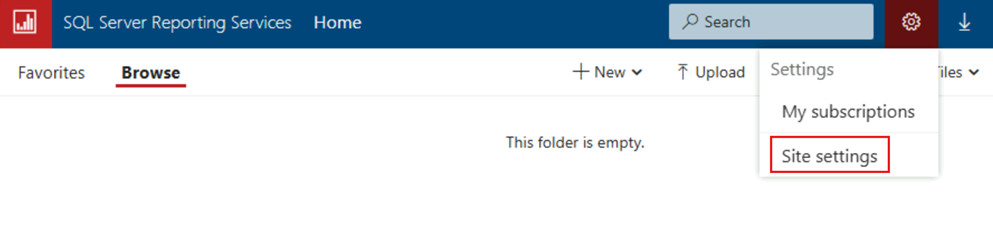
Dica
Se você não vir a opção Configurações do Site, feche e reabra o navegador. Navegue até o portal da Web com privilégios administrativos.
Na página Configurações do site, selecione Segurança, em seguida, selecione Adicionar grupo ou usuário.
No campo Nome do grupo ou do usuário , conta de usuário do Windows neste formato:
<domain>\<user>.Selecione Administrador do Sistema.
Selecione OK.
Feche o portal da Web.
Abra novamente o portal da Web no Internet Explorer sem usar Executar como administrador.
Configurar o SQL Server Management Studio (SSMS) para a administração de servidor de relatórios local
Por padrão, você não pode acessar todas as propriedades do servidor de relatório disponíveis no SQL Server Management Studio a menos que inicie o Management Studio com privilégios administrativos.
Configure propriedades de função e atribuições de função do Reporting Services para que você não precise iniciar o Management Studio com permissões elevadas todas as vezes:
No menu Iniciar, clique com botão direito em Microsoft SQL Server Management Studio e escolha Executar como administrador.
Conecte-se ao servidor do Reporting Services local.
No nó Segurança, selecione Funções do Sistema.
Clique com o botão direito em Administrador do Sistema e escolha Propriedades.
Na página Propriedades de Função do Sistema , selecione Exibir propriedades do servidor de relatório. Selecione as outras propriedades que você quer associar aos membros da função administradores do sistema.
Selecione OK.
Feche o Management Studio
Para adicionar um usuário à função do sistema "administrador do sistema", confira a seção Configurações do Site do portal da Web anteriormente neste artigo.
Agora, quando você abre o Management Studio e não seleciona explicitamente Executar como administrador , tem acesso às propriedades do servidor de relatório.
Para configurar o SSDT (SQL Server Data Tools) para publicar em um servidor de relatório local
Se você instalou o SQL Server Data Tools em um dos sistemas operacionais listados na primeira seção deste artigo, poderá enfrentar erros de permissão. Esse resultado ocorre quando você deseja que o SSDT interaja com um servidor de relatório de modo nativo local. Isso acontece a menos que você abra o SSDT (SQL Server Data Tools) com permissões elevadas ou configure funções do Reporting Services. Por exemplo, se não tiver permissões suficientes, você enfrentará problemas semelhantes ao exemplo a seguir:
Quando você tentar implantar itens de relatório no servidor de relatório local, verá uma mensagem de erro semelhante à seguinte na janela Lista de Erros :
- As permissões concedidas ao usuário
Domain\<user name>são insuficientes para realizar esta operação.
- As permissões concedidas ao usuário
Executar com permissões elevadas a cada vez que você abrir o SSDT:
No menu Iniciar, selecione Microsoft SQL Server e, em seguida, clique com o botão direito em SQL Server Data Tools. Selecione Executar como administrador
Selecione Sim quando solicitado para continuar.
Agora você pode implantar relatórios e outros itens em um servidor de relatório local.
Configurar atribuições de função do Reporting Services
Siga as etapas nas seções Configurações de pasta do portal da Web e Configurações do site do portal da Web anteriormente neste artigo.
Informações adicionais
Outra etapa de configuração comum relacionada à administração do Reporting Services é abrir a porta 80 no Windows Firewall para permitir o acesso ao computador do servidor de relatório. Para obter instruções, consulte Configurar um firewall para o acesso ao servidor de relatório.